Windows造字程序如何造字
- 格式:doc
- 大小:25.00 KB
- 文档页数:5

电脑造字程序开始菜单——程序——附件——造字程序——单击一个小方格后确定——点击文件——点字体链接(在对话框中选择“一种字体”或选“与所有的字体链接”)并确定——在弹出的“修改专用字符文件名””对话框中的“文件名”文本框中输入一个文件名——在“保存在”选择一个文件夹单击“保存”——在“字体链接”对话框中确定——点“编辑”(或窗口)——点复制字符(或参照)——点形状框,输入参照的字后点确定——用上面的绘图工具修改编辑框中的字(或输入参照的字符后点左边的虚线框将字符拖到与编辑字符合并)——点编辑,点保存字符——点编辑,点输入法链接——在各个输入法中填上该字的外码。
选择参照的字体除调用还可以引用,调用是把参照的字直接调到编辑框中,引用是把参照的字打在右边的框里,再从右边移动到左边编辑框中。
造“瑱”字的举例说明。
开始----程序-----附件-----TureType造字程序(你会看到一个选择代码的空格,如果你以前没有造过字,这些格子应该都是空白的),选择一个空白的按确定,出现一个布满空白小格子的窗口,上面是“编辑”(用鼠标指着其中一个小格子一点,就会变黑,每一个小格子代表一个字的一点。
左边有钢笔工具用来写笔划,实线的矩形工具用来画矩形,橡皮擦工具擦掉痕迹,虚线的矩形工具用来选定某个区域)。
“瑱”由王字旁和“真”字组成。
首先,我们点上面的菜单栏,点编辑----- 点复制字符----(在空格中)输入“理”字----- 点确定。
这时,下面的编辑密格子中就会出现一个“理”字。
点一点左边的虚线矩形工具,圈住“里”的大部分,按delete键删除,再用橡皮擦工具把剩下的小心地擦去,“理”字只剩下王字旁了。
“瑱”字我们已经得到了一半,另一半是“真”,点菜单栏的”窗口”------点参照。
在空格处输入“真”字,点确定(在新弹出的参照窗口中就会显示一个标准的“真”字)。
点左边的虚线矩形工具后把它圈住,拖到左边的编辑窗口的合适位置,这时被圈住的部分有一个小框,边角上分别有一个黑点,可以把圈住的部分缩小或扩大。
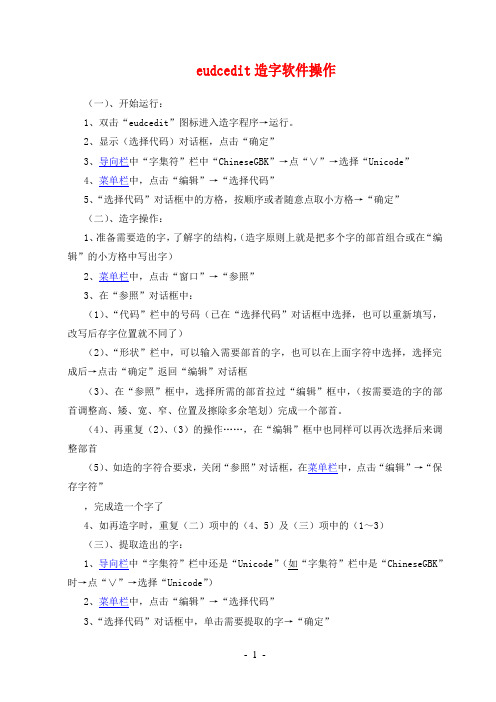
eudcedit造字软件操作(一)、开始运行:1、双击“eudcedit”图标进入造字程序→运行。
2、显示(选择代码)对话框,点击“确定”3、导向栏中“字集符”栏中“ChineseGBK”→点“∨”→选择“Unicode”4、菜单栏中,点击“编辑”→“选择代码”5、“选择代码”对话框中的方格,按顺序或者随意点取小方格→“确定”(二)、造字操作:1、准备需要造的字,了解字的结构,(造字原则上就是把多个字的部首组合或在“编辑”的小方格中写出字)2、菜单栏中,点击“窗口”→“参照”3、在“参照”对话框中:(1)、“代码”栏中的号码(已在“选择代码”对话框中选择,也可以重新填写,改写后存字位置就不同了)(2)、“形状”栏中,可以输入需要部首的字,也可以在上面字符中选择,选择完成后→点击“确定”返回“编辑”对话框(3)、在“参照”框中,选择所需的部首拉过“编辑”框中,(按需要造的字的部首调整高、矮、宽、窄、位置及擦除多余笔划)完成一个部首。
(4)、再重复(2)、(3)的操作……,在“编辑”框中也同样可以再次选择后来调整部首(5)、如造的字符合要求,关闭“参照”对话框,在菜单栏中,点击“编辑”→“保存字符”,完成造一个字了4、如再造字时,重复(二)项中的(4、5)及(三)项中的(1~3)(三)、提取造出的字:1、导向栏中“字集符”栏中还是“Unicode”(如“字集符”栏中是“ChineseGBK”时→点“∨”→选择“Unicode”)2、菜单栏中,点击“编辑”→“选择代码”3、“选择代码”对话框中,单击需要提取的字→“确定”4、菜单栏中,点击“编辑”→“复制字符”5、把导向栏中“代码”项的编号填写到“复制字符”对话框中“代码”框中(如有数字时就改写)6、此时“复制字符”对话框中“形状”框中就会显示所需的字了,按住鼠标左键选择字→“复制”7、打开需要的文档,选择合适的位置→鼠标右键→粘贴,完成一个造字。
(四)、造出的字共享:原则上用一电脑中造出的字的文档,在其它电脑中不会显示出所造出来的字1、在造字的电脑中,用U盘把eudcedit造字软件及EUDC.tte、EUDC.euf两个文件拷贝出来,再在其他电脑中运行2、EUDC.tte、EUDC.euf两个文件在电脑系统中看不见的,必须打开C盘→windows →Fonts,在“Fonts”文件夹中搜索“EUDC”再拷贝出来。
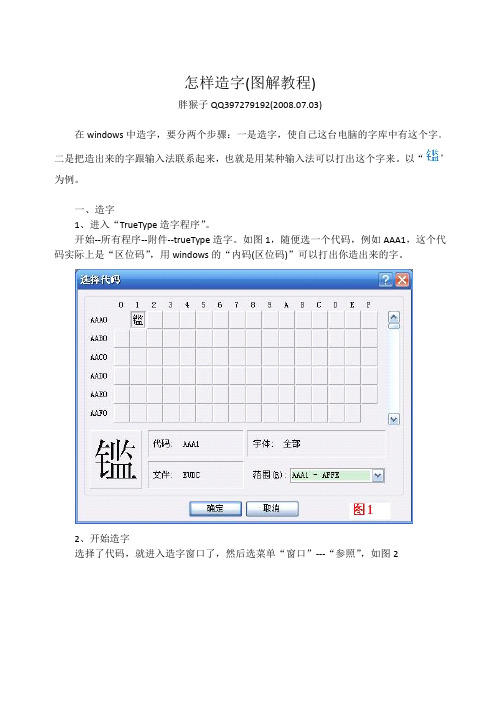
怎样造字(图解教程)胖猴子QQ397279192(2008.07.03)在windows中造字,要分两个步骤:一是造字,使自己这台电脑的字库中有这个字。
二是把造出来的字跟输入法联系起来,也就是用某种输入法可以打出这个字来。
以“”为例。
一、造字1、进入“TrueType造字程序”。
开始--所有程序--附件--trueType造字。
如图1,随便选一个代码,例如AAA1,这个代码实际上是“区位码”,用windows的“内码(区位码)”可以打出你造出来的字。
2、开始造字选择了代码,就进入造字窗口了,然后选菜单“窗口”---“参照”,如图2就会出现“参照”对话框,如图3在“形状”框中输入一个相似的字,例如:“钱”字,然后“确定”。
就会出现如图4的参照字,然后框选“钅”旁,拖到左边的造字窗口中,用“橡皮擦”工具把多余的擦掉,保留“钅”。
再次选菜单“窗口”---“参照”,重新调出图3的“参照”对话框,输入另一个字“槛”。
用上面的方法,框选右边的“监”,拖到图4的“编辑”框中,使之组合成一个“”字。
然后保存,就完成了造字的工作。
这时,用“区位码”AAA1就可以打出这个“”字了。
如果你的输入法没有“中文(简体)-内码”,则应该在“控制面板”中添加这一输入法。
具体方法见后面的说明。
如果你会添加输入法,则不必看说明了。
二、与输入法联系1、首先在“记事本”或word中用“区位码”输入你造的这个字。
然后选中它,复制它。
2、选择“智能陈桥输入平台”,见到提示条鼠标点右键,见图5,选“自定义字词”出现图6,在框中输入五笔代码:qjtl。
注意,①字和码之间有一个英文的空格②字要粘贴过来。
确定后,重启电脑,就可以用了。
3、与“王码五笔字型输入法86版”联系。
方法类似,切换到右键,选“手工造词”出现图7。
将字粘贴在词语框中,外码框中输入qjtl,然后点击“添加”。
完成,不用重启,马上可以用。
四、怎样添加“中文(简体)-内码”(会的人可以不看了)在“控制面板”――“区域和语言选项”――“语言”――“详细信息”――“添加”见图8添加后到图9,选择“中文(简体)-内码”,一路确定就可以了。


用电脑中的造字程序造字后复制或输入中Revised by BLUE on the afternoon of December 12,2020.用电脑中的造字程序造字后复制到文档中日常生活工作中,我们经常会碰到一些生僻字和一些已停止使用的汉字,特别是一些稀奇古怪的人名,比如下面这个字(金+监),用输入法是打不出来的,但偏偏有人身份证上却打出来了,这是怎么做到的呢其实,用Windows系统自带的True Type造字程序就可以了,下面我就为大家讲解一下造字过程吧!(讲解以Windows XP为例,Win7步骤相差不大)工具/原料Windows XP True Type造字程序(位于开始菜单附件中)方法/步骤1、从开始菜单-附件中找到并启动True Type造字程序Win7则为开始菜单-附件-系统工具-专用字符编辑程序22、启动初始界面如下,点击“确定”,进入编辑界面3、编辑界面如下44、点击菜单栏的“窗口”选项,选择“参照”5、然后弹出参照界面,如下图,在输入框中输入需要参照的汉字,这里我是为大家讲解怎么合成简介中说的“金+监”这个汉字,所以我们先合成“金”字旁的部首,参照字选“锐”,输入“锐”后点击确定6、接下来界面如下:7、在工具栏选择“矩形选项”工具,用来框选我们需要的金字旁8、移动光标,框选我们需要的金字旁,再拖动鼠标,移动到左边的编辑框中9、移动后界面如下10、选择工具栏的橡皮擦工具,擦掉多余的黑块11、擦掉多余的黑块后,关闭参照界面12、再次选择菜单栏的窗口-参照13、在输入框中输入右半边“监”字,再点击确定14、接下来界面如下15、再次从工具栏选择“矩形选项”工具16、框选“监”字作为右半边17、拖动鼠标,将“监”移动到编辑框,并调整“监”的宽度和高度,使之与“金”字旁高度一致18、调整后效果如下19、然后准备保存,字符集选择“Unicode” 20、选择菜单栏的编辑-保存字符,到此我们合成的这个“金+监”字就合成完成了21、那怎么把这个“金+监”输出到txt和Word等文件中呢在菜单栏选择“编辑-复制字符” 22、在复制字符界面的代码栏中输入“金+监”的Unicode代码E00023、然后我们刚刚合成的“金+监”就出现在复制框中了,右击选中并复制之24、最后,我们就可以粘贴到我们想要输入的地方了,这里我以粘贴到Word为例,给大家看一下效果25、好了,造字就这么简单,大家还有什么问题可以给我留言,如果我的文字对大家有用,麻烦大家加我为关注并投一下票,支持一下我哦!注意事项合成的生僻字只能在True Type程序中复制后粘贴到我们需要的文件中,并不能用输入法打出来,有些小麻烦,但大家可以复制保存到一个专门的txt文件中,每次要用时就打开保存的txt文件,复制粘贴一下就可以了,很简单的操作,不麻烦的:-)要用输入法打出来请参照以下方法用电脑中的造字程序造字后输入文档中用户平时在日常的工作里有时可能会需要输入一些生僻的汉字,而这些字在 Windows 的标准字库中没有提供,但是我们仍然可以使用系统提供的造字程序来实现。

windows 造字程序如何造字?Windows造字程序如何造字?经常进行文字编辑的朋友难免会碰到一些无法输入的怪字,这是因为电脑字库中并没有这些字。
此时用Windows的TrueType 造字程序就是最佳选择。
在此就分造字和输入简单的介绍一下。
一、造字。
点击开始→所有程序→附件→TrueType造字程序, 进入造字程序窗口。
此时会弹出一个“选择代码”对话框,双击对话框中的方格选定代码,在此我们就双击AABO行的第二格选定代码AAB1后进入编辑窗口开始造字。
此时我们仍可从菜单栏的“编辑/选择代码”改造其它代码,字形的绘制一般有以下方法:1、最直接的操作当然是利用窗口左侧工具栏中的工具,单击选择工具栏中的直线、矩形或画笔等工具,直接在编辑区按拖动绘出字形,这需要较大的耐力,老实说要画出一个漂亮的字相当困难。
2、组合法,就是从几个字中各取出一部分来组合成字,这样较能保持字体风格。
以制作“亻兑”字为例进行操作。
点击菜单栏的“编辑→复制字符?”,打开复制字符对话框,点击字体按钮,选择宋体。
在“形状”输入框中输入“伟”字,点击确定返回编辑窗口,可以看到“伟”字出现在编辑区。
使用矩形选项工具选中多余部分按Delete键删除,只留下“亻”。
点击菜单栏的“窗口→参照?”,打开参照对话框,同样设定为宋体,在“形状”输入框中输入“说”字,确定后会多出一个参照区,点击工具栏中的任意形状选择工具,按住左键沿“兑”周围拖动一圈选定。
把选定的“兑”拖动到编辑区,拖动“兑”四周的尺寸柄调整适当大小与“亻”组成“亻兑”字。
点击菜单栏的编辑→保存字符。
一个宋体的“亻兑”字就造好了。
二、输入。
1、内码输入法(即区位输入法),采用内码输入法,只要输入字的代码即可调用相应字,如:键入AAB1就可以在文档中输入“亻兑”字。
不过要记住编码比较麻烦。
如果找不到内码输入法,你可以右击Windows 任务栏的输入法切换按钮→选择“设置”→单击“添加?”按钮→从键盘布局/ 输入法的下拉列表中选择“中文(简体)-内码”,单击确定进行添加,这可能需要用到Windows安装盘。
Win10如何打开造字程序(专用字符编辑程序)
Win10自带造字程序,XP系统里叫做"True Type造字程序",在Win10中改名为"专用字符编辑程序"。
方法一:
Win10系统只需要在开始菜单的搜索(右击“开始”→搜索)中输入“专用字符”就会出现一个“专用字符编辑程序”,这就是更高版本的TrueType造字程序,直接打开即可。
方法二:
开始→控制面板→搜索“专用字符”,即可打开“专用字符编辑程序”
开始→运行(快捷键Win+R)→输入“eudcedit”,即可打开“专用字符编辑程序”
通过以上方法就可以打开“专用字符编辑程序”,现在就可以开始造字了!。
如何使用Windows系统自带的TrueType造字程序
1)打开TrueType造字程序:开始→程序→附件,找到“TrueType 造字程序”,单击打开。
2)如上图,单击确定。
3)现在可以开始造字了,如:
4)点击菜单栏上的“窗口(W)”按钮,弹出下拉列表→参照。
5)选择字体,在这里我选择宋体。
在“形状(S)”栏中输入汉字:灿。
单击确定。
6)点击工具栏中的:1.矩形选项,拖动出火字旁到相应位置;
2.自由图形选择,描画出火字旁轮廓,移到相应位置上。
7)重复4),在“形状(S)”栏中输入汉字:嗃。
单击确定。
8)用6)的方法,把“高”移动到相应的位置。
9)点击“查看(Y)”→显示轮廓,在这个模式下,您可看到造出来的字的形状轮廓,利用铅笔工具、橡皮擦工具来完善您的汉字。
10)完成。
查看状态栏中的代码,后面有用。
点击编辑→保存字符,以保存这个字符。
11)那如何输入我们创造的字符呢?需要添加一个输入法。
开始→设置→控制面板→区域和语言选项(双击)→“语言”选项卡→详细信息→“添加(D)”按钮→选中“键盘布局/输入法(K)”复选框→点击亮起的下拉列表→找到“中文(简体)-内码”输入法,单击→点击确定→在“文字服务和输入语言”窗口中点击“应用(A)”按钮→点击确定→完成!
我们看到,在语言栏上会有这个图标:
切换到此输入法,输入在造字程序中造的字的代码,就可以在文档中输入造出来的字了!。
运行造字程序依次选择“开始→程序→附件→造字程序”,打开造字程序窗口。
如果附件中没有造字程序,则可通过“控制面板→添加/删除程序→Windows安装程序→附件”来添加造字程序。
造字过程进入造字窗口后,可以看到造字程序在工具栏里提供了铅笔、刷子、直线、空心矩形、实心矩形、空心椭圆、实心椭圆、矩形选择、任意形状选择、橡皮等工具,通过这些工具,可以方便地创建、编辑任意形状的字符符号。
但是,从头开始一点点地创建一个字符符号往往花费比较多的时间,最好的办法是能充分调用、引用字库中现有的字符,取它们的偏旁部首等局部而快速合并成一个新字。
例如,可以取“焚”字的“林”与“雷”字的“田”两偏旁上下结合而快速结合成一个新字。
下面是实现的步骤。
选择要造的字体类型常用的字体有宋体、仿宋体、黑体等,一般要先进行选定。
以选择“宋体”字为例,单击造字程序的“文件→字体链接”,在出现的“字体链接”对话框里,选择“与选择的字体链接”选项,再选择“宋体”字体,单击“确定”按钮。
然后在出现的文件名对话框里输入相应的自造字保存文件名,如“宋体自造字.tte”。
选定代码先选定将要造的字保存到哪一个代码位置。
单击“编辑→选定代码”,打开“选定代码”窗口,选定一个空闲的代码位置如AAA1。
调用与引用已有字符单击“编辑→调用”,打开“调用”对话框,单击“字体”按钮选择宋体,然后单击形状框,输入“焚”字,单击“确定”按钮返回,此时,“焚”字的形状就出现在编辑窗口。
单击“窗口→引用”,打开“引用”对话框,单击“字体”按钮选择宋体,然后单击形状框,输入“雷”字,单击“确定”按钮返回,“雷”字的形状就出现在引用窗口。
编辑、合并成新字选取“矩形选择”工具,将编辑窗口中的“焚”字的“火”部分选定并删除。
然后,选取“矩形选择”工具,将引用窗口中的“雷”字的“田”部分选定并拖到编辑窗口中的“焚”字的“林”下面,屏幕上立即出现一个新字。
单击“编辑→保存字符”将刚才造好的字保存。
Windows造字程序如何造字?
经常进行文字编辑的人常常会碰到一些无法输入的怪字,这是因为电脑字库中并没有这些字。
此时用Windows的TrueType造字程序就是最佳选择。
在此就分造字和输入简单的介绍一下。
一、造字。
点击开始→所有程序→附件→TrueType造字程序,进入造字程序窗口。
此时会弹出一个“选择代码”对话框,双击对话框中的方格选定代码,在此我们就双击AABO行的第二格选定代码AAB1后进入编辑窗口开始造字。
此时我们仍可从菜单栏的“编辑/选择代码”改造其它代码,字形的绘制一般有以下3种方法:
1、最直接的操作当然是利用窗口左侧工具栏中的工具,单击选择工具栏中的直线、矩形或画笔等工具,直接在编辑区按拖动绘出字形,这需要较大的耐力,老实说要画出一个漂亮的字相当困难。
2、组合法,就是从几个字中各取出一部分来组合成字,这样较能保持字体风格。
以制作“亻兑”字为例进行操作。
点击菜单栏的“编辑→复制字符…”,打开复制字符对话框,点击字体按钮,选择宋体。
在“形状”输入框中输入“伟”字,点击确定返回编辑窗口,可以看到“伟”字出现在编辑区。
使用矩形选项工具选中多余部分按Delete键删除,只留下“亻”。
点击菜单栏的“窗口→参照…”,打开参照对话框,同样设定为宋体,在“形状”输入框中输
入“说”字,确定后会多出一个参照区,点击工具栏中的任意形状选择工具,按住左键沿“兑”周围拖动一圈选定。
把选定的“兑”拖动到编辑区,拖动“兑”四周的尺寸柄调整适当大小与“亻”组成“亻兑”字。
点击菜单栏的编辑→保存字符。
一个宋体的“亻兑”字就造好了。
二、输入。
1、内码输入法(即区位输入法),采用内码输入法,只要输入字的代码即可调用相应字,如:键入AAB1就可以在文档中输入“亻兑”字。
不过要记住编码比较麻烦。
如果找不到内码输入法,你可以右击Windows任务栏的输入法切换按钮→选择“设置”→单击“添加…”按钮→从键盘布局/输入法的下拉列表中选择“中文(简体)-内码”,单击确定进行添加,这可能需要用到Windows安装盘。
2、直接调用,点击造字程序菜单栏的“编辑→复制字符…”,在“代码”输入框中输入AAB1,选中出现在“形状”输入框中的亻兑”字,按“Ctrl+C”复制,再粘贴到需要输入的位置。
或者依次点击“开始/程序/附件”,在附件菜单中单击“造字程序”图标,打开造字程序工作界面。
如果这时发现系统还没有造字程序,马上来安装一个吧。
在“控制面板”中双击“添加/删除程序”,打开“添加/删除程序属性”对话框。
选择“Windows 安装程序”选项卡,选中组件列表框中的“附件”一项,点击“详细资料”,
在“造字程序”前面的复选框中打上勾。
然后把Windows 的安装光盘放入光驱,最后点击“确定”即可安装造字程序。
1、选定代码
造字程序运行之后,首先出现的是“选定代码”对话框,在“编辑”菜单中选择“选定代码”也可打开“选定代码”对话框。
我们先为“亻禹”字设定代码,字的代码由代码窗口中横坐标的前三位和纵坐标组成。
在这里我们选择代码窗口中横坐标“AAA0”与纵坐标“1”的交叉点,就代表我们为“亻禹”字设定的代码为“AAA1”。
点击“确定”按钮,打开字形编辑区。
2、编辑字形
根据“亻禹”字的形体结构,我们可以采用字形拼合的方法来完成造字任务,过程如下:
在字形编辑区中,单击“窗口”菜单,选择“引用”一项,打开“引用”对话框。
点击“字体”按钮,在选择字体对话框中选择“宋体”,然后点击“确定”按钮,即可返回到“引用”对话框。
这时,所引用字形的字体已经变为了宋体。
接着在“形状”输入框中输入某一个带有“亻”偏旁的字符,例如“仿”字。
当然也可以拖动右侧的滑块,在引用字形列表中找到指定的字符,单击该字符也可将它加入到“形状”输入框中。
点击“确定”按钮,返回到字形编辑区。
用鼠标选中左侧工具栏中的“任意形状选择”工具,一直按着鼠标左键沿被引用字“仿”的左侧偏旁进行圈选,然后按住鼠标左键将选好的部分拖放到字形编辑区中合适的位置。
再次通过字形编辑区中“窗口”菜单的“引用”功能,引入字符“禹”。
用工具栏中的“矩形选择”工具选择该字符,并把它拖放到左侧的字形编辑区中。
我们可以用四周的尺寸柄对它的大小做适当的调整,然后放置到合适的位置上。
3、保存字符
打开造字程序工作窗口的“编辑”菜单,选择“保存字符”一项,到此造字过程全部结束。
4、使用字符
要想在文字输入过程中输入该字符,需要使用区位输入法。
如果你还没有安装区位输入法的话,可以通过“控制面板”中的“输入法”项目进行添加。
在区位输入法的输入状态下,输入该字符的代码。
例如我们为字符“亻禹”设定的代码为“AAA1”,我们键入该代码,该字符便会插入到光标所在的位置。
补充一点,并不是所有的字符都可以采用字形拼合的方法。
如果找不到合适的字形,我们还可以在造字编辑工作区中,利用左侧工具栏中的“铅笔、刷子、橡皮”等工具,就
像使用Windows的画图程序一样,对字符的形状和笔画进行任意的设计,然后保存,使用方法同上。
如果该字符使用的频率比较高,那么每次都要切换到区位输入法自然很麻烦了。
这时你可以利用五笔或拼音输入法的“手工造词”功能,把它加入到输入法的词库中,这样再使用起来就会非常方便了。